20140312Linux 网络配置
Linux网络配置三种方法

Linux⽹络配置三种⽅法第⼀种通过编辑⽹络配置⽂件/etc/sysconfig/network-scripts/ifcfg-ens32 ->TYPE=Ethernet -> ⽹卡类型是以太⽹BOOTPROTO=none -> ip地址获取⽅式有三种:1)dhcp动态获取ip2)none⼿动设置固定ip地址3)static⼿动设置固定ip地址DEFROUTE=yesIPV4_FAILURE_FATAL=noIPV6INIT=yesIPV6_AUTOCONF=yesIPV6_DEFROUTE=yesIPV6_FAILURE_FATAL=noIPV6_ADDR_GEN_MODE=stable-privacyNAME=ens32 -> ⽹卡连接名UUID=2c22b930-96b9-4ef4-abfb-ff9fbc85ff23 -> ⽹卡的系统设备ID号,做到在系统中独⼀⽆⼆,注意,它不是MAC地址DEVICE=ens32 -> 设备ONBOOT=yes -> 是否(yes/no)开机⾃启IPADDR=192.168.100.20 -> IPv4地址PREFIX=24 -> ⼦⽹掩码 <=> NETMASK=255.255.255.0GATEWAY=192.168.100.1 -> ⽹关DNS1=192.168.100.254 -> DNS地址,⼀个⽹卡可以绑定多个DNSIPV6_PEERDNS=yesIPV6_PEERROUTES=yes第⼆种通过nmcli命令来配置 ->1)nmcli connection show -> 查看所有⽹卡连接信息2)nmcli connection delete ens32 -> 删除已有的⽹卡连接名ens32,注:配置⽂件也被删,但原来的⽹络适配器(即⽹卡设备)还在3)nmcli connection add con-name eth0 ifname ens32 type ethernet autoconnect yes -> 给⽹卡ens32添加⼀个新的⽹卡连接,并将该⽹卡连接设置为:以太⽹类型、开机⾃启4)nmcli connection modify eth0 ipv4.method man ipv4.addresses 192.168.100.20/24 ipv4.gateway 192.168.100.2 ipv4.dns 119.29.29.29 -> 将⽹卡连接eth0修改为:⼿动添加⼀个IPv4地址,地址是192.168.100.20,24位⼦⽹掩码,⽹关地址192.168.100.2,对应的dns服务器地址是119.29.29.29 5)nmcli connection up eth0 -> 开启⽹卡连接eth0 -> 注:如果⽹卡连接起不来,可以先关闭该连接,命令为nmcli connection down eth0,然后再开启该连接6)nmcli connection reload -> 重新加载所有的⽹卡连接配置7)systemctl restart network -> 因为修改了⽹卡配置,所以需要再重启⼀下系统的⽹络服务8)ifconfig -> 检查⼀下⽹络是否配置好了,也可以通过查看/etc/sysconfig/network-scripts/ifcfg-eth0⽂件来确认⽹卡信息是否配置正确9)ping 192.168.100.20 -> 测试新配置好的本地⽹络是否ping得通第三种通过nmtui可视化界⾯来配置⽹络 ->1)nmtui -> 选中Edit a connection,然后回车2)键盘上下键选中要设置的⽹卡名“eth0”,然后按回车键3)键盘上下键选中IPv4 CONFIGURATION后⾯的,然后按回车键4)键盘上下键选中Addresses后⾯的<Add...>回车,然后添加⼀个IPv4地址192.168.100.20/24,添加⼀个Gateway⽹关地址192.168.100.1,以及⼀个DNS地址192.168.100.254,接下来Automatically connect⼀⾏选中,然后选中。
在Linux终端中进行网络配置和路由设置
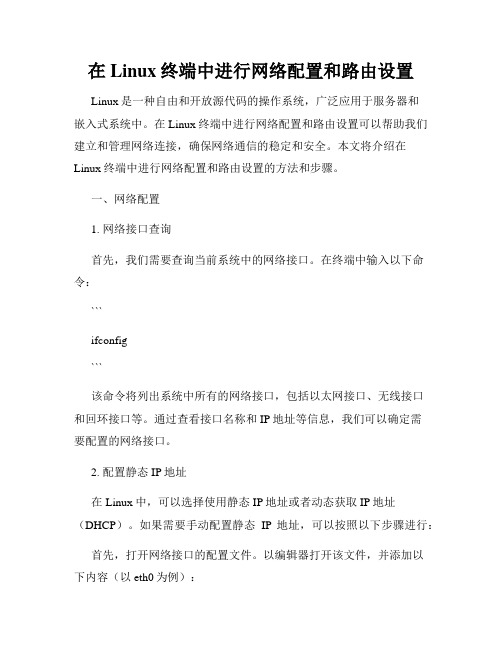
在Linux终端中进行网络配置和路由设置Linux是一种自由和开放源代码的操作系统,广泛应用于服务器和嵌入式系统中。
在Linux终端中进行网络配置和路由设置可以帮助我们建立和管理网络连接,确保网络通信的稳定和安全。
本文将介绍在Linux终端中进行网络配置和路由设置的方法和步骤。
一、网络配置1. 网络接口查询首先,我们需要查询当前系统中的网络接口。
在终端中输入以下命令:```ifconfig```该命令将列出系统中所有的网络接口,包括以太网接口、无线接口和回环接口等。
通过查看接口名称和IP地址等信息,我们可以确定需要配置的网络接口。
2. 配置静态IP地址在Linux中,可以选择使用静态IP地址或者动态获取IP地址(DHCP)。
如果需要手动配置静态IP地址,可以按照以下步骤进行:首先,打开网络接口的配置文件。
以编辑器打开该文件,并添加以下内容(以eth0为例):sudo vi /etc/network/interfaces```接着,在文件中添加以下内容:```auto eth0iface eth0 inet staticaddress 192.168.0.100netmask 255.255.255.0gateway 192.168.0.1dns-nameservers 8.8.8.8 8.8.4.4```其中,address为所需的静态IP地址,netmask为子网掩码,gateway为默认网关,dns-nameservers为DNS服务器地址。
配置完成后,保存并退出文件。
3. 配置动态IP地址(DHCP)如果需要使用动态获取IP地址的方式,可以进行如下配置:首先,同样需要打开网络接口的配置文件,并添加以下内容(以eth0为例):sudo vi /etc/network/interfaces```接着,在文件中添加以下内容:```auto eth0iface eth0 inet dhcp```配置完成后,保存并退出文件。
如何在Linux终端中查看和设置网络配置
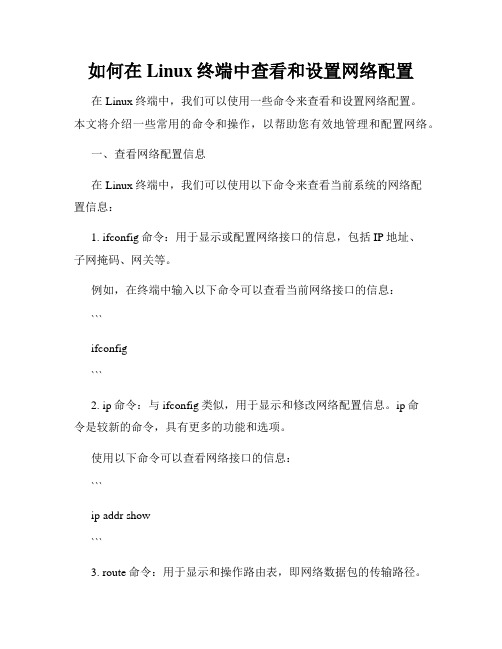
如何在Linux终端中查看和设置网络配置在Linux终端中,我们可以使用一些命令来查看和设置网络配置。
本文将介绍一些常用的命令和操作,以帮助您有效地管理和配置网络。
一、查看网络配置信息在Linux终端中,我们可以使用以下命令来查看当前系统的网络配置信息:1. ifconfig命令:用于显示或配置网络接口的信息,包括IP地址、子网掩码、网关等。
例如,在终端中输入以下命令可以查看当前网络接口的信息:```ifconfig```2. ip命令:与ifconfig类似,用于显示和修改网络配置信息。
ip命令是较新的命令,具有更多的功能和选项。
使用以下命令可以查看网络接口的信息:```ip addr show```3. route命令:用于显示和操作路由表,即网络数据包的传输路径。
通过以下命令可以查看当前系统的路由信息:```route -n```4. netstat命令:用于显示网络连接、路由表和网络接口等相关信息。
下面的命令可以显示当前的网络连接信息:```netstat -nat```二、设置网络配置信息如果您需要配置网络参数,可以使用以下命令来设置:1. ifconfig命令:通过ifconfig命令可以设置网络接口的IP地址、子网掩码、网关等信息。
例如,以下命令可以将eth0接口的IP地址设置为192.168.0.100,子网掩码为255.255.255.0:```sudo ifconfig eth0 192.168.0.100 netmask 255.255.255.0```2. ip命令:ip命令也可以用来配置网络接口的参数,包括IP地址、子网掩码、网关等。
下面的命令可以将eth0接口的IP地址设置为192.168.0.100,子网掩码为255.255.255.0:```sudo ip addr add 192.168.0.100/24 dev eth0```3. route命令:如果需要添加或删除路由表项,可以使用route命令。
Linux网络配置技巧

Linux网络配置技巧第一章:基础网络配置在Linux系统中,网络配置是必不可少的,它涵盖了IP地址、子网掩码、网关等重要信息。
在进行网络配置之前,我们需要确定自己的网络环境,例如是静态IP还是动态IP。
接下来,我将介绍一些基础的网络配置技巧。
1.1 配置静态IP地址静态IP地址是在网络中分配给计算机的固定地址。
要配置静态IP地址,首先打开终端,并以root权限登录。
使用ifconfig命令来查看当前系统的网络配置情况。
然后,使用编辑器(如vi或nano)打开网络配置文件,文件路径通常是/etc/network/interfaces。
在该文件中,添加以下内容:```auto eth0iface eth0 inet staticaddress 192.168.0.100netmask 255.255.255.0gateway 192.168.0.1dns-nameservers 8.8.8.8 8.8.4.4```保存文件并退出编辑器。
最后,使用以下命令重启网络服务以使更改生效:```sudo service networking restart```1.2 配置动态IP地址动态IP地址是由DHCP服务器分配给计算机的临时地址。
在大多数情况下,用户无需手动配置动态IP地址,因为系统会默认使用DHCP来获取IP信息。
但如果您需要手动配置动态IP地址,可以通过编辑网络配置文件/etc/network/interfaces,并将以下内容添加到文件中:```auto eth0iface eth0 inet dhcp```保存文件并退出编辑器。
然后,重启网络服务以使更改生效。
第二章:网络故障排除在网络配置过程中,经常会遇到各种故障,例如无法访问互联网、网络速度慢等问题。
本章将介绍一些网络故障排除技巧,帮助您解决常见的网络问题。
2.1 检查网络连接首先,您可以使用ping命令检查是否能够连接到目标主机。
例如,ping 8.8.8.8命令用于检查与Google DNS服务器的连接。
使用Linux终端进行网络配置和管理
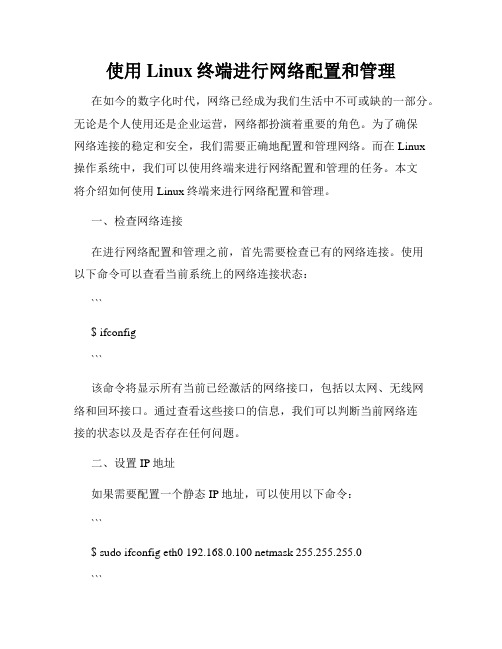
使用Linux终端进行网络配置和管理在如今的数字化时代,网络已经成为我们生活中不可或缺的一部分。
无论是个人使用还是企业运营,网络都扮演着重要的角色。
为了确保网络连接的稳定和安全,我们需要正确地配置和管理网络。
而在Linux操作系统中,我们可以使用终端来进行网络配置和管理的任务。
本文将介绍如何使用Linux终端来进行网络配置和管理。
一、检查网络连接在进行网络配置和管理之前,首先需要检查已有的网络连接。
使用以下命令可以查看当前系统上的网络连接状态:```$ ifconfig```该命令将显示所有当前已经激活的网络接口,包括以太网、无线网络和回环接口。
通过查看这些接口的信息,我们可以判断当前网络连接的状态以及是否存在任何问题。
二、设置IP地址如果需要配置一个静态IP地址,可以使用以下命令:```$ sudo ifconfig eth0 192.168.0.100 netmask 255.255.255.0```这个命令将会给以太网接口eth0设置一个静态IP地址为192.168.0.100,子网掩码为255.255.255.0。
使用这个命令,我们可以手动设置网络连接的IP地址和子网掩码,确保网络连接的准确性和稳定性。
三、配置网络路由网络路由是决定网络数据包传输的路径和方式的重要组成部分。
在Linux中,我们可以使用一些命令来配置网络路由。
以下是一些常用的命令示例:1. 查看当前的路由表信息:```$ netstat -nr```这个命令会显示当前系统上的路由表信息,包括目标网络、网关和接口等。
通过查看路由表信息,我们可以了解当前系统上的路由配置情况。
2. 添加默认路由:```$ sudo route add default gw 192.168.0.1```该命令将会添加一个默认路由,将所有目标网络设置为网关192.168.0.1。
通过添加默认路由,我们可以确保系统能够正确地传输数据包。
四、设置DNS服务器DNS(Domain Name System)服务器用于将域名转换为对应的IP 地址。
Linux中的网络配置技巧使用ifconfig和ip命令进行高级操作

Linux中的网络配置技巧使用ifconfig和ip命令进行高级操作Linux中的网络配置技巧:使用ifconfig和ip命令进行高级操作1. 概述网络配置是Linux系统中的一个重要部分,它允许我们连接到网络并与其他计算机通信。
ifconfig和ip是两个常用的命令行工具,它们提供了丰富的功能,用于配置网络接口和调整网络参数。
本文将介绍一些在Linux中使用ifconfig和ip命令进行高级网络配置的技巧。
2. ifconfig命令ifconfig命令用于配置和管理网络接口。
以下是一些常用的ifconfig 命令选项:2.1 查看网络接口信息要查看Linux系统中所有网络接口的信息,可以使用以下命令:```ifconfig -a```该命令将显示系统中所有网络接口的详细信息,包括接口名称、MAC地址、IP地址和状态等。
2.2 配置IP地址要为网络接口配置IP地址,可以使用以下命令:```ifconfig <interface> <ip_address>```其中,<interface>是网络接口的名称,如eth0或wlan0;<ip_address>是要设置的IP地址。
例如,要为eth0接口配置IP地址为192.168.0.100,可以使用以下命令:```ifconfig eth0 192.168.0.100```2.3 启用或禁用网络接口要启用或禁用网络接口,可以使用以下命令:```ifconfig <interface> upifconfig <interface> down```其中,<interface>是要启用或禁用的网络接口的名称。
例如,要启用eth0接口,可以使用以下命令:```ifconfig eth0 up```3. ip命令ip命令是Linux系统中较新的网络配置工具,提供了更多的功能和选项。
Linux网络配置教程理解IP地址子网掩码和网关
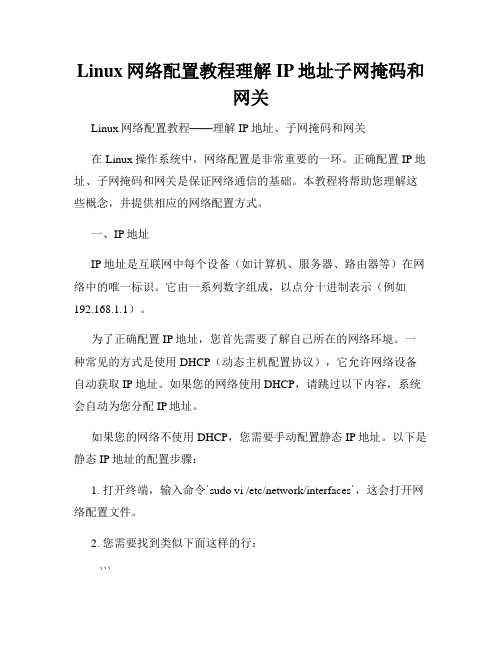
Linux网络配置教程理解IP地址子网掩码和网关Linux网络配置教程——理解IP地址、子网掩码和网关在Linux操作系统中,网络配置是非常重要的一环。
正确配置IP地址、子网掩码和网关是保证网络通信的基础。
本教程将帮助您理解这些概念,并提供相应的网络配置方式。
一、IP地址IP地址是互联网中每个设备(如计算机、服务器、路由器等)在网络中的唯一标识。
它由一系列数字组成,以点分十进制表示(例如192.168.1.1)。
为了正确配置IP地址,您首先需要了解自己所在的网络环境。
一种常见的方式是使用DHCP(动态主机配置协议),它允许网络设备自动获取IP地址。
如果您的网络使用DHCP,请跳过以下内容,系统会自动为您分配IP地址。
如果您的网络不使用DHCP,您需要手动配置静态IP地址。
以下是静态IP地址的配置步骤:1. 打开终端,输入命令`sudo vi /etc/network/interfaces`,这会打开网络配置文件。
2. 您需要找到类似下面这样的行:```iface eth0 inet dhcp```3. 将上面的行改为:```iface eth0 inet staticaddress 192.168.1.100netmask 255.255.255.0gateway 192.168.1.1```其中,address为您配置的静态IP地址,netmask为子网掩码,gateway为网关地址。
4. 按下`Esc`键,输入`:wq`保存并退出。
5. 输入命令`sudo service networking restart`重启网络服务。
完成以上步骤后,您的静态IP地址就已经配置成功了。
您可以使用命令`ifconfig`来验证IP地址的配置情况。
二、子网掩码子网掩码用于划分IP地址中的网络部分和主机部分。
它由一系列数字组成,以点分十进制表示(例如255.255.255.0)。
子网掩码和IP 地址一起使用,决定了网络的范围。
在Linux终端中进行系统网络配置的命令

在Linux终端中进行系统网络配置的命令在Linux操作系统中,终端是我们进行系统配置的重要工具。
通过终端,我们可以使用各种命令来对系统进行网络配置,从而实现网络连接和通信。
以下是一些常用的命令来进行系统网络配置:1. ifconfig命令:用于查看和配置网络接口的状态。
使用ifconfig命令可以查看当前系统中的网络接口信息,例如接口名称、IP地址、子网掩码、MAC地址等。
同时,也可以使用ifconfig命令来配置网络接口,例如设置IP地址、子网掩码等。
2. route命令:用于查看和配置系统的路由表。
通过route命令,我们可以查看当前系统的路由表信息,包括目标网络、网关、接口等。
同时,也可以使用route命令来配置路由表,例如添加路由、删除路由等操作。
3. ping命令:用于测试网络的连通性。
使用ping命令可以向指定的主机发送网络数据包,并等待接收响应。
通过观察响应时间和丢包情况,我们可以判断网络的稳定性和延迟情况。
4. netstat命令:用于查看系统的网络连接信息。
通过netstat命令,我们可以查看当前系统的网络连接状态,包括本地IP地址、远程IP地址、连接状态等。
同时,也可以使用netstat命令来监控网络连接和端口的使用情况。
5. iptables命令:用于配置系统的防火墙规则。
通过iptables命令,我们可以定义和管理系统的防火墙规则,控制网络数据包的流动。
例如,我们可以使用iptables命令来开放或关闭指定端口,设置网络地址转换(NAT)规则等。
6. hostname命令:用于查看和配置系统的主机名。
通过hostname命令,我们可以查看当前系统的主机名,也可以使用该命令来修改系统的主机名。
7. ifup/ifdown命令:用于启动或停止网络接口。
通过ifup命令,我们可以启动指定的网络接口,使其处于活动状态。
而通过ifdown命令,我们可以停止指定的网络接口,使其处于非活动状态。
在Linux终端中配置网络连接的方法

在Linux终端中配置网络连接的方法Linux终端是一种功能强大的工具,它不仅可以执行各种命令和操作系统任务,还可以通过配置网络连接来实现对互联网的访问。
本文将介绍几种在Linux终端中配置网络连接的方法。
方法一:使用ifconfig命令在Linux终端中,可以使用ifconfig命令配置网络连接。
该命令可以查看和设置网络接口的配置信息。
以下是使用ifconfig命令配置网络连接的步骤:1. 打开终端并输入以下命令查看当前的网络接口:$ ifconfig2. 根据需要选择要配置的网络接口,例如eth0或wlan0。
3. 输入以下命令来配置选定的网络接口:$ ifconfig [接口名称] [IP地址] [掩码]其中,[接口名称]是网络接口的名称,[IP地址]是你希望设置的IP 地址,[掩码]是网段的掩码。
例如,要将eth0接口的IP地址设置为192.168.1.100,掩码为255.255.255.0,可以输入以下命令: $ ifconfig eth0 192.168.1.100 netmask 255.255.255.04. 输入以下命令来启用网络接口:$ ifconfig [接口名称] up例如,要启用eth0接口,可以输入以下命令:$ ifconfig eth0 up方法二:使用ip命令除了ifconfig命令外,还可以使用ip命令配置网络连接。
ip命令是一个更高级的网络配置工具,具有更多的功能和选项。
以下是使用ip命令配置网络连接的步骤:1. 打开终端并输入以下命令查看当前的网络接口:$ ip addr2. 根据需要选择要配置的网络接口,例如eth0或wlan0。
3. 输入以下命令来配置选定的网络接口:$ ip addr add [IP地址/掩码] dev [接口名称]其中,[IP地址/掩码]是你希望设置的IP地址和掩码,[接口名称]是网络接口的名称。
例如,要将eth0接口的IP地址设置为192.168.1.100/24,可以输入以下命令:$ ip addr add 192.168.1.100/24 dev eth04. 输入以下命令来启用网络接口:$ ip link set [接口名称] up例如,要启用eth0接口,可以输入以下命令:$ ip link set eth0 up方法三:编辑网络配置文件另一种配置网络连接的方法是通过编辑网络配置文件。
Linux系统网络配置教程

Linux系统网络配置教程一、引言在现代信息技术时代,网络已经成为我们生活和工作中不可或缺的一部分。
而对于使用Linux操作系统的用户来说,正确配置网络是十分重要的。
本章将介绍Linux系统网络配置的基本步骤和常见问题解决方法。
二、网络配置概述网络配置是指将计算机与网络相连,并配置正确的网络参数,以实现与其他计算机之间的通信。
Linux系统的网络配置可分为两个方面,即物理连接和逻辑配置。
2.1 物理连接物理连接是指将计算机与网络相连的操作。
首先要确保计算机已经正确连接到局域网或因特网。
如果是有线连接,需要插入以太网线到计算机的网卡插槽和路由器的网络接口;如果是无线连接,需要确保无线网卡已经连接到正确的无线网络。
2.2 逻辑配置逻辑配置是指在物理连接完成后,需要对计算机进行相应的软件设置,以使其能够正确地与其他网络设备进行通信。
逻辑配置的主要内容包括IP地址的配置、网关的配置、DNS的配置以及防火墙的配置等。
三、IP地址配置IP地址是互联网中用于标识和定位计算机的一种地址。
在Linux系统中,可以通过以下两种方式来配置IP地址:3.1 动态IP地址配置动态IP地址配置是指使用DHCP服务器为计算机分配IP地址的方式。
DHCP是一种网络协议,它可以自动为计算机分配IP地址和其他网络配置信息。
要使用动态IP地址配置,在终端中输入以下命令:```shellsudo dhclient eth0```其中,eth0是计算机的网卡接口名,根据实际情况进行相应更改。
3.2 静态IP地址配置静态IP地址配置是指手动为计算机分配一个固定的IP地址。
这种方式适用于需要长期使用特定IP地址的情况。
要进行静态IP 地址配置,需要编辑网络配置文件。
在终端中输入以下命令:```shellsudo nano /etc/network/interfaces```在文件中添加以下配置信息:```shellauto eth0iface eth0 inet staticaddress 192.168.0.100netmask 255.255.255.0gateway 192.168.0.1```其中,eth0是计算机的网卡接口名,address是计算机的IP地址,netmask是子网掩码,gateway是网关地址。
Linux网络设置和配置指南

Linux网络设置和配置指南第一章:Linux网络配置的概述1.1 Linux网络配置的重要性1.2 Linux网络配置的基本原理1.3 常见的网络配置工具和命令第二章:IP地址配置2.1 IP地址的概念和分类2.2 静态IP地址配置2.2.1 手动配置方式2.2.2 使用网络配置工具进行配置2.2.3 编辑网络配置文件进行配置2.3 动态IP地址配置2.3.1 使用动态主机配置协议(DHCP)2.3.2 使用网络配置工具进行配置2.3.3 编辑网络配置文件进行配置第三章:DNS配置3.1 DNS的概念和作用3.2 DNS配置的基本原理3.3 DNS客户端配置3.3.1 手动配置方式3.3.2 使用网络配置工具进行配置3.3.3 编辑DNS配置文件进行配置3.4 DNS服务器配置3.4.1 BIND配置3.4.2 编辑DNS服务器配置文件进行配置第四章:网关和路由配置4.1 网关和路由的概念4.2 网关和路由配置的基本原理4.3 静态网关配置4.3.1 手动配置方式4.3.2 使用网络配置工具进行配置4.3.3 编辑网关配置文件进行配置4.4 动态路由配置4.4.1 使用路由配置协议(RIP, OSPF等) 4.4.2 使用网络配置工具进行配置4.4.3 编辑路由配置文件进行配置第五章:网络接口配置5.1 网络接口的概念和作用5.2 网络接口配置的基本原理5.3 配置网络接口5.3.1 手动配置方式5.3.2 使用网络配置工具进行配置5.3.3 编辑网络接口配置文件进行配置 5.4 配置虚拟接口5.4.1 创建和配置虚拟接口第六章:防火墙设置6.1 防火墙的概念和作用6.2 Linux防火墙的基本原理6.3 配置防火墙6.3.1 使用iptables进行配置6.3.2 编辑防火墙配置文件进行配置第七章:网络服务配置7.1 常见网络服务的介绍7.2 配置网络服务7.2.1 Apache HTTP服务器配置7.2.2 MySQL数据库服务器配置7.2.3 SSH服务器配置第八章:网络故障排除8.1 常见网络故障的原因8.2 诊断网络故障的基本步骤8.3 常见网络故障的解决方案第九章:网络安全配置9.1 Linux网络安全的重要性9.2 配置网络安全9.2.1 配置访问控制列表(ACL)9.2.2 使用密钥身份验证9.2.3 禁用不必要的服务结语:本文详细介绍了Linux网络设置和配置的指南,从IP地址配置、DNS配置、网关和路由配置、网络接口配置、防火墙设置、网络服务配置、网络故障排除、网络安全配置等多个方面进行了深入的讲解。
Linux系统网络配置与服务管理技巧
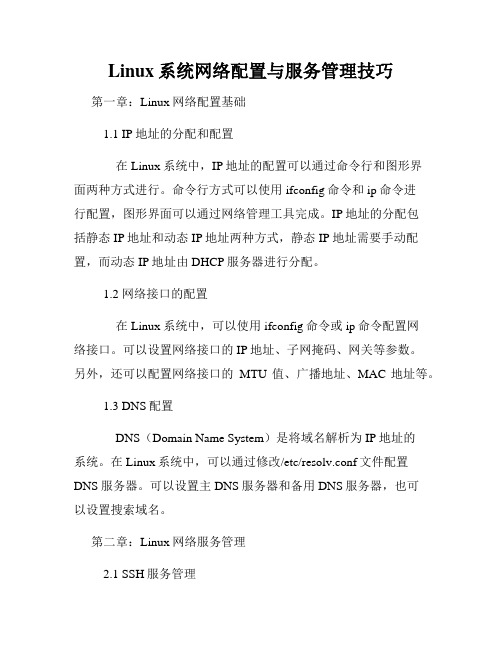
Linux系统网络配置与服务管理技巧第一章:Linux网络配置基础1.1 IP地址的分配和配置在Linux系统中,IP地址的配置可以通过命令行和图形界面两种方式进行。
命令行方式可以使用ifconfig命令和ip命令进行配置,图形界面可以通过网络管理工具完成。
IP地址的分配包括静态IP地址和动态IP地址两种方式,静态IP地址需要手动配置,而动态IP地址由DHCP服务器进行分配。
1.2 网络接口的配置在Linux系统中,可以使用ifconfig命令或ip命令配置网络接口。
可以设置网络接口的IP地址、子网掩码、网关等参数。
另外,还可以配置网络接口的MTU值、广播地址、MAC地址等。
1.3 DNS配置DNS(Domain Name System)是将域名解析为IP地址的系统。
在Linux系统中,可以通过修改/etc/resolv.conf文件配置DNS服务器。
可以设置主DNS服务器和备用DNS服务器,也可以设置搜索域名。
第二章:Linux网络服务管理2.1 SSH服务管理SSH(Secure Shell)是一种网络协议,用于远程登录和执行命令。
在Linux系统中,可以通过修改SSH配置文件/etc/ssh/sshd_config来管理SSH服务。
可以设置允许登录的用户、端口号、允许的登录方式等。
2.2 FTP服务管理FTP(File Transfer Protocol)是用于在网络上进行文件传输的协议。
在Linux系统中,可以使用vsftpd软件包搭建FTP服务器,通过修改vsftpd配置文件/etc/vsftpd.conf来管理FTP服务。
可以设置允许登录的用户、用户目录的权限、上传和下载速度等。
2.3 Web服务管理Web服务是用于提供网页和应用程序的服务。
在Linux系统中,可以使用Apache或Nginx等软件搭建Web服务器。
通过修改Apache或Nginx的配置文件来管理Web服务。
可以设置虚拟主机、SSL证书、反向代理等。
Linux下的基础网络配置
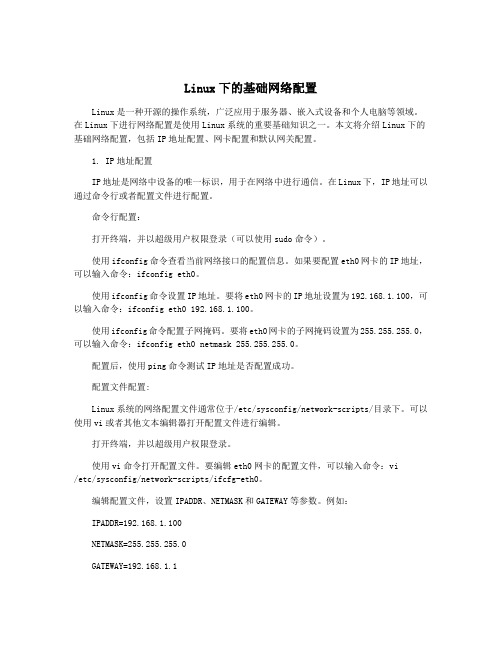
Linux下的基础网络配置Linux是一种开源的操作系统,广泛应用于服务器、嵌入式设备和个人电脑等领域。
在Linux下进行网络配置是使用Linux系统的重要基础知识之一。
本文将介绍Linux下的基础网络配置,包括IP地址配置、网卡配置和默认网关配置。
1. IP地址配置IP地址是网络中设备的唯一标识,用于在网络中进行通信。
在Linux下,IP地址可以通过命令行或者配置文件进行配置。
命令行配置:打开终端,并以超级用户权限登录(可以使用sudo命令)。
使用ifconfig命令查看当前网络接口的配置信息。
如果要配置eth0网卡的IP地址,可以输入命令:ifconfig eth0。
使用ifconfig命令设置IP地址。
要将eth0网卡的IP地址设置为192.168.1.100,可以输入命令:ifconfig eth0 192.168.1.100。
使用ifconfig命令配置子网掩码。
要将eth0网卡的子网掩码设置为255.255.255.0,可以输入命令:ifconfig eth0 netmask 255.255.255.0。
配置后,使用ping命令测试IP地址是否配置成功。
配置文件配置:Linux系统的网络配置文件通常位于/etc/sysconfig/network-scripts/目录下。
可以使用vi或者其他文本编辑器打开配置文件进行编辑。
打开终端,并以超级用户权限登录。
使用vi命令打开配置文件。
要编辑eth0网卡的配置文件,可以输入命令:vi/etc/sysconfig/network-scripts/ifcfg-eth0。
编辑配置文件,设置IPADDR、NETMASK和GATEWAY等参数。
例如:IPADDR=192.168.1.100NETMASK=255.255.255.0GATEWAY=192.168.1.1保存并退出配置文件。
重启网络服务,使配置生效。
可以使用service network restart命令或者重启系统。
如何在Linux系统中进行网络配置和管理
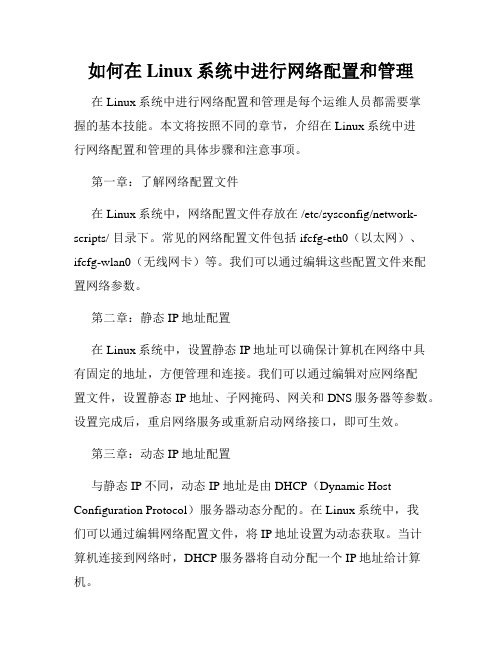
如何在Linux系统中进行网络配置和管理在Linux系统中进行网络配置和管理是每个运维人员都需要掌握的基本技能。
本文将按照不同的章节,介绍在Linux系统中进行网络配置和管理的具体步骤和注意事项。
第一章:了解网络配置文件在Linux系统中,网络配置文件存放在 /etc/sysconfig/network-scripts/ 目录下。
常见的网络配置文件包括 ifcfg-eth0(以太网)、ifcfg-wlan0(无线网卡)等。
我们可以通过编辑这些配置文件来配置网络参数。
第二章:静态IP地址配置在Linux系统中,设置静态IP地址可以确保计算机在网络中具有固定的地址,方便管理和连接。
我们可以通过编辑对应网络配置文件,设置静态IP地址、子网掩码、网关和DNS服务器等参数。
设置完成后,重启网络服务或重新启动网络接口,即可生效。
第三章:动态IP地址配置与静态IP不同,动态IP地址是由DHCP(Dynamic Host Configuration Protocol)服务器动态分配的。
在Linux系统中,我们可以通过编辑网络配置文件,将IP地址设置为动态获取。
当计算机连接到网络时,DHCP服务器将自动分配一个IP地址给计算机。
第四章:网络设备的启用和禁用在Linux系统中,我们可以通过ifup和ifdown命令来启用或禁用网络设备。
使用ifup命令启用网络设备时,系统会读取相应的网络配置文件,并按照配置文件中的参数配置网络设备。
使用ifdown命令禁用网络设备时,系统会停止该设备的网络连接。
第五章:网络监测和排错在进行网络配置和管理时,我们经常需要监测网络连接状态和排错。
Linux系统提供了一些工具来帮助我们完成这些任务,其中包括ping、nslookup、traceroute、netstat等命令。
通过这些命令,我们可以检查网络连通性、域名解析、数据传输等问题,以及定位故障的原因和位置。
第六章:网络安全配置在Linux系统中,保持网络的安全性是至关重要的。
使用Linux终端来配置网络设置

使用Linux终端来配置网络设置Linux操作系统作为一种开源操作系统,被广泛应用于各个领域。
对于系统管理员来说,能够在Linux终端上配置网络设置是一项基本的技能。
本文将介绍如何使用Linux终端来配置网络设置,包括网络连接、IP地址、网关、DNS服务器等。
一、网络连接配置在Linux终端上配置网络连接是配置网络的第一步。
可以通过ifconfig命令来查看和配置网络接口的信息。
使用以下命令可以列出已配置的网络接口和相应的IP地址、子网掩码、MAC地址等信息:```ifconfig```如果需要对某个网络接口进行配置或修改,可以使用以下命令:```sudo ifconfig <interface> <ip_address> netmask <netmask>```其中,<interface>是要配置或修改的网络接口的名称,<ip_address>是想要配置或修改的IP地址,<netmask>是子网掩码。
二、IP地址配置IP地址是网络配置的重要一环。
可以通过ifconfig命令来配置或修改IP地址。
使用以下命令可以配置或修改指定网络接口的IP地址:```sudo ifconfig <interface> <ip_address>```其中,<interface>是要配置或修改的网络接口的名称,<ip_address>是想要配置或修改的IP地址。
三、网关配置网关是网络连接的重要组成部分,通过网关可以实现不同网络之间的通信。
可以使用route命令来配置或修改网关。
使用以下命令可以添加或修改网关:```sudo route add default gw <gateway>```其中,<gateway>是想要配置或修改的网关的IP地址。
四、DNS服务器配置DNS服务器用于将域名解析为IP地址,通过配置DNS服务器可以实现域名解析。
Linux终端中的网络配置和管理
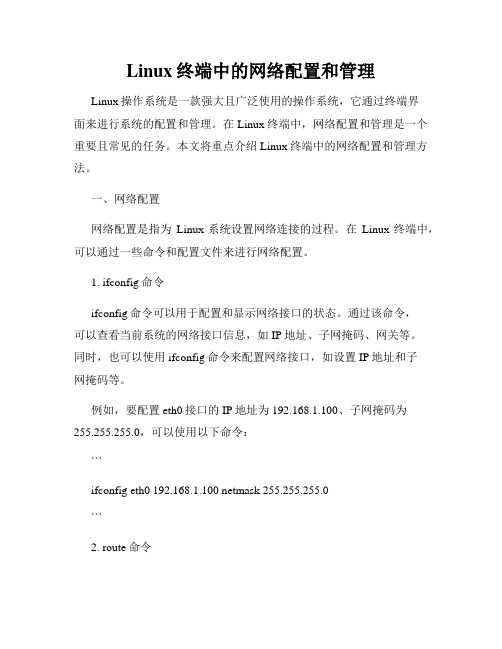
Linux终端中的网络配置和管理Linux操作系统是一款强大且广泛使用的操作系统,它通过终端界面来进行系统的配置和管理。
在Linux终端中,网络配置和管理是一个重要且常见的任务。
本文将重点介绍Linux终端中的网络配置和管理方法。
一、网络配置网络配置是指为Linux系统设置网络连接的过程。
在Linux终端中,可以通过一些命令和配置文件来进行网络配置。
1. ifconfig命令ifconfig命令可以用于配置和显示网络接口的状态。
通过该命令,可以查看当前系统的网络接口信息,如IP地址、子网掩码、网关等。
同时,也可以使用ifconfig命令来配置网络接口,如设置IP地址和子网掩码等。
例如,要配置eth0接口的IP地址为192.168.1.100、子网掩码为255.255.255.0,可以使用以下命令:```ifconfig eth0 192.168.1.100 netmask 255.255.255.0```2. route命令route命令用于配置和显示系统的路由表。
在Linux系统中,路由表用于确定数据包的传输路径。
通过route命令,可以添加、删除和查看路由表的信息。
例如,要添加一个默认路由,可以使用以下命令:```route add default gw 192.168.1.1```3. resolv.conf配置文件resolv.conf配置文件用于配置域名解析的DNS服务器。
在Linux系统中,域名解析是将域名转换为IP地址的过程,而DNS服务器用于实现域名解析。
可以使用以下命令编辑resolv.conf配置文件:```vi /etc/resolv.conf```在文件中添加DNS服务器的IP地址,例如:```nameserver 8.8.8.8nameserver 8.8.4.4```二、网络管理网络管理是指对Linux系统中的网络连接进行管理和监控的过程。
在Linux终端中,有一些命令和工具可以用于网络管理。
Linux网络服务配置步骤详解
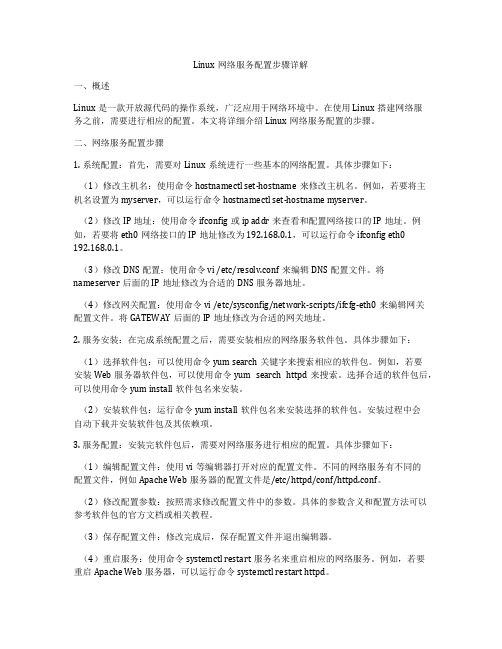
Linux网络服务配置步骤详解一、概述Linux是一款开放源代码的操作系统,广泛应用于网络环境中。
在使用Linux搭建网络服务之前,需要进行相应的配置。
本文将详细介绍Linux网络服务配置的步骤。
二、网络服务配置步骤1. 系统配置:首先,需要对Linux系统进行一些基本的网络配置。
具体步骤如下:(1)修改主机名:使用命令hostnamectl set-hostname来修改主机名。
例如,若要将主机名设置为myserver,可以运行命令hostnamectl set-hostname myserver。
(2)修改IP地址:使用命令ifconfig或ip addr来查看和配置网络接口的IP地址。
例如,若要将eth0网络接口的IP地址修改为192.168.0.1,可以运行命令ifconfig eth0 192.168.0.1。
(3)修改DNS配置:使用命令vi /etc/resolv.conf来编辑DNS配置文件。
将nameserver后面的IP地址修改为合适的DNS服务器地址。
(4)修改网关配置:使用命令vi /etc/sysconfig/network-scripts/ifcfg-eth0来编辑网关配置文件。
将GATEWAY后面的IP地址修改为合适的网关地址。
2. 服务安装:在完成系统配置之后,需要安装相应的网络服务软件包。
具体步骤如下:(1)选择软件包:可以使用命令yum search关键字来搜索相应的软件包。
例如,若要安装Web服务器软件包,可以使用命令yum search httpd来搜索。
选择合适的软件包后,可以使用命令yum install软件包名来安装。
(2)安装软件包:运行命令yum install软件包名来安装选择的软件包。
安装过程中会自动下载并安装软件包及其依赖项。
3. 服务配置:安装完软件包后,需要对网络服务进行相应的配置。
具体步骤如下:(1)编辑配置文件:使用vi等编辑器打开对应的配置文件。
如何在Linux终端中配置网络设置

如何在Linux终端中配置网络设置Linux操作系统作为一种开源的操作系统,广泛应用于各种计算机设备中。
在Linux终端中配置网络设置是使用Linux系统的基本技能之一。
本文旨在向读者介绍如何在Linux终端中正确配置网络设置,以便实现网络连接和通信。
一、查看网络设备在配置网络之前,首先需要查看网络设备的信息,确定可供选择的网络接口。
可以使用以下命令来查看网络设备:```shell$ ifconfig -a```该命令将显示系统中所有的网络设备信息,包括设备名称(如eth0或wlan0)、IP地址、子网掩码等。
根据具体情况选择需要进行配置的网络设备。
二、配置IP地址配置IP地址是连接到网络的前提条件。
可以使用以下命令在Linux 终端中配置IP地址:```shell$ sudo ifconfig [设备名称] [IP地址]```例如,如果要将设备eth0的IP地址设置为192.168.0.100,可以执行以下命令:```shell$ sudo ifconfig eth0 192.168.0.100```三、配置子网掩码配置子网掩码是为了划分IP地址的网络部分和主机部分。
可以使用以下命令在Linux终端中配置子网掩码:```shell$ sudo ifconfig [设备名称] netmask [子网掩码]```例如,如果要将设备eth0的子网掩码设置为255.255.255.0,可以执行以下命令:```shell$ sudo ifconfig eth0 netmask 255.255.255.0```四、配置默认网关配置默认网关是为了实现与其他网络的通信。
可以使用以下命令在Linux终端中配置默认网关:```shell$ sudo route add default gw [默认网关IP地址]```例如,如果要将默认网关的IP地址设置为192.168.0.1,可以执行以下命令:```shell$ sudo route add default gw 192.168.0.1```五、配置DNS服务器配置DNS服务器是为了通过域名解析访问互联网。
在Linux终端中使用命令管理系统网络配置
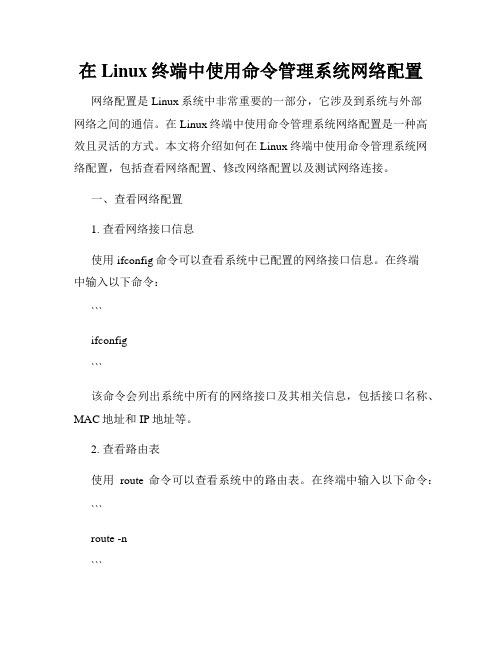
在Linux终端中使用命令管理系统网络配置网络配置是Linux系统中非常重要的一部分,它涉及到系统与外部网络之间的通信。
在Linux终端中使用命令管理系统网络配置是一种高效且灵活的方式。
本文将介绍如何在Linux终端中使用命令管理系统网络配置,包括查看网络配置、修改网络配置以及测试网络连接。
一、查看网络配置1. 查看网络接口信息使用ifconfig命令可以查看系统中已配置的网络接口信息。
在终端中输入以下命令:```ifconfig```该命令会列出系统中所有的网络接口及其相关信息,包括接口名称、MAC地址和IP地址等。
2. 查看路由表使用route命令可以查看系统中的路由表。
在终端中输入以下命令:```route -n```该命令会显示系统中配置的路由表,包括目标网络、网关和接口等信息。
二、修改网络配置1. 修改IP地址如果需要修改系统的IP地址,可以使用ifconfig命令进行操作。
在终端中输入以下命令:```sudo ifconfig eth0 <新IP地址>```其中,eth0是网络接口的名称,<新IP地址>是您希望设置的新IP 地址。
2. 修改网关如果需要修改系统的网关,可以使用route命令进行操作。
在终端中输入以下命令:```sudo route add default gw <新网关>```其中,<新网关>是您希望设置的新网关的IP地址。
三、测试网络连接1. 测试网络连通性使用ping命令可以测试系统与其他主机之间的网络连通性。
在终端中输入以下命令:```ping <目标主机IP地址>```其中,<目标主机IP地址>是您希望测试连通性的目标主机的IP地址。
2. 测试域名解析使用nslookup命令可以测试系统对域名的解析情况。
在终端中输入以下命令:```nslookup <域名>```其中,<域名>是您希望测试解析的域名。
Linux下的网络配置和远程连接指南

Linux下的网络配置和远程连接指南第一章:网络配置基础在Linux系统下进行网络配置是非常重要的,本章节将介绍一些基础性的网络配置知识。
1.1 IP地址与子网掩码IP地址是网络设备在网络上的唯一标识,子网掩码用于划分网络的地址范围。
在Linux系统中,可以使用ifconfig命令来配置IP地址和子网掩码。
1.2 网关和路由表网关是连接不同网络的设备,它实现了网络之间的数据传输。
路由表记录了网络之间的连通性,通过它实现对数据包的正确转发。
在Linux系统中,可以使用route命令来配置网关和路由表。
1.3 DNS解析DNS(Domain Name System)是将域名转换为IP地址的系统。
在Linux系统中,可以通过修改/etc/resolv.conf文件来配置DNS服务器。
第二章:网络连接配置本章节将介绍一些网络连接配置的方法,包括无线网络连接和以太网连接。
2.1 无线网络连接无线网络连接是现代网络的重要组成部分。
在Linux系统中,可以使用NetworkManager来配置和管理无线网络连接。
2.2 以太网连接以太网连接是一种有线网络连接方式。
在Linux系统中,可以使用ifconfig命令来配置和管理以太网连接。
第三章:远程连接配置远程连接是指通过网络连接到远程主机。
本章节将介绍一些常用的远程连接方式及其配置方法。
3.1 SSH远程连接SSH(Secure Shell)是一种加密的远程连接协议,它可以在不安全的网络上进行安全的远程登录和文件传输。
在Linux系统中,可以使用OpenSSH来配置SSH远程连接。
3.2 VNC远程连接VNC(Virtual Network Computing)是一种图形化远程连接协议,它可以在本地主机上操作远程主机的图形界面。
在Linux系统中,可以使用VNC服务器和VNC客户端来配置VNC远程连接。
第四章:防火墙配置防火墙是用于保护计算机网络安全的重要设备。
- 1、下载文档前请自行甄别文档内容的完整性,平台不提供额外的编辑、内容补充、找答案等附加服务。
- 2、"仅部分预览"的文档,不可在线预览部分如存在完整性等问题,可反馈申请退款(可完整预览的文档不适用该条件!)。
- 3、如文档侵犯您的权益,请联系客服反馈,我们会尽快为您处理(人工客服工作时间:9:00-18:30)。
修改DNS
• 修改域名解析服务器地址 /etc/resolv.conf 文件/etc/resolv.conf配置DNS客户,它包含了 主机的域名搜索顺序和DNS服务器的地址,每 一行应包含一个关键字和一个或多个的由空 格隔开的参数。下面是一个例子文件: search nameserver 8.8.8.8 nameserver 8.8.4.4
ቤተ መጻሕፍቲ ባይዱ 网络配置
在安装Linux发行版本时,需要配置网络。 你或许已经有一个来自初始配置的活动eth0, 这个配置对于当前的使用也许足够,但是随 着时间的推移你可能需要做出更改。 下面将介绍与IP网络相关的不同配置项,以 及使用这些配置项的文件和工具
直接执行命令修改
ifconfig命令是 最重要的Linux网络命令,它最主要的用途 是设定、修改网卡的IP地址:
设置IP
• #vi /etc/sysconfig/network-script/ifcfg-eth0 • DEVICE=eth0--配置是哪个网卡 BOOTPROTO=static--static:静态IP dhcp:自动获 取 none:手动 HWADDR=1C:6F:65:4F:DD:34--MAC地址 IPV6INIT=no IPV6_AUTOCONF=no ONBOOT=yes IPADDR=192.168.0.254--指定IP地址 • 修改完成之后重启生效
Linux 网络配置
Linux常用命令
• • • • • • • • • ls 显示所有文件 pwd 显示当前路径 cd 切换目录 cp 复制 rm 删除文件 rmdir 删除文件夹 mv 移动,重命名 mkdir 创建文件夹 vim 编辑文本
查询网络配置
• Ifconfig • 查询网络配置信息,包括ip、mac地址、网 关、DNS等等,和Windows里面ipconfig功能 相似
设置IP
• • • • 修改完IP之后不重启生效 需要重启网卡 关闭网卡:# ifconfig eth0 down 开启网卡:# ifconfig eth0 up
#ifconfig eth0 192.168.0.2 netmask 255.255.255.0
需要注意的是用这个命令修改,重启之后 所做的修改会消失
修改配置文件
修改主机名
• 主机名/etc/HOSTNAME 该文件包含了系统的主机名称,包括完全的 域名,如: 192.168.0.1 这个文件是在启动时从文件 /etc/sysconfig/network中的HOSTNAME行中得 到的,用于在启动时设置系统的主机名。
